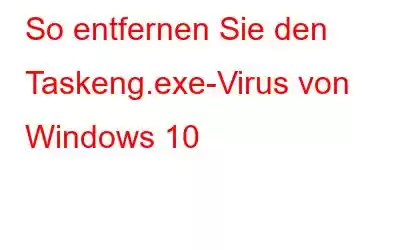Genervt vom Taskeng.exe-Popup unter Windows 10? Ist der taskeng.exe-Virus gefährlich für die Gesundheit und Leistung Ihres Geräts? Nun, viele Benutzer haben über dieses Problem berichtet, bei dem der Taskeng.exe-Prozess zufällig auf dem Bildschirm auftaucht und dadurch Ihren Arbeitsablauf behindert.
Keine Sorge! Wir sind hier, um alle Ihre Zweifel auszuräumen.
Bildquelle: Online-HilfeleitfadenIn diesem Beitrag erfahren wir alles über den Taskeng.exe-Prozess? Warum wird es ausgelöst und wie wird das Taskeng.exe-Popup unter Windows 10 entfernt?
Lassen Sie uns beginnen.
Was ist Taskeng.exe? Ist es ein Virus oder eine Malware?
Nein, es ist kein Virus! Taskeng.exe ist die Taskplaner-Engine-Systemdatei, die auf fast allen Windows-Versionen ausgeführt wird. Der Taskeng.exe-Prozess verfolgt die Aufgaben, die im Hintergrund des Betriebssystems ausgeführt werden. Es handelt sich um einen legitimen Prozess, der von der Microsoft Corporation erstellt wurde und normalerweise im System32-Ordner Ihres Windows-PCs gespeichert wird.
Die meisten Hacker und Cyberkriminellen erstellen jedoch eine gefälschte Kopie dieses Prozesses und versuchen, Ihr Gerät anzugreifen. Wenn also der Taskeng.exe-Prozess zufällig als Popup auf dem Bildschirm angezeigt wird, weist dies stark darauf hin, dass Ihr Gerät mit einem Virus, einer Malware oder einem Trojaner infiziert ist. Wenn Sie diese Datei jedoch im Ordner C:\Windows\System32 sehen, verursacht sie keinen Schaden auf Ihrem Gerät.
Der Taskeng.exe-Prozess kann aus folgenden Gründen ausgelöst werden:
- Beschädigte Registrierungsdatei.
- Vorhandensein eines Virus oder einer Malware.
- Störung von Hintergrundsystemanwendungen.
- Ausstehende Aufgaben im Windows-Taskplaner.
Wenn Sie sich ständig über den Taskeng ärgern .exe-Virus, hier sind ein paar Möglichkeiten, ihn aus Windows 10 zu entfernen, um sicherzustellen, dass Ihr Gerät keinem potenziellen Sicherheitsrisiko ausgesetzt ist.
Lesen Sie auch: Die 15+ besten Antivirensoftwares des Jahres 2021
Wie entferne ich den Taskeng.exe-Virus von Windows 10?
1. Scannen Sie Ihr Gerät auf Viren oder Malware
Der erste Schritt, um den Taskeng.exe-Virus unter Windows 10 zu entfernen, besteht darin, Ihr Gerät mit einem fortschrittlichen Antiviren-Sicherheitstool zu scannen. Die Windows Defender Firewall bietet umfassenden Viren- und Bedrohungsschutz, um sicherzustellen, dass Ihre Daten in kritischen Situationen nicht sabotiert werden. Obwohl in diesem digitalen Zeitalter, in dem die Zahl der Cyberkriminalitätsfälle rasant zunimmt, Sie einen starken Schutz benötigen, der Ihr Gerät vor allen Arten bösartiger Bedrohungen schützt. Hier ist was Sie müssen Folgendes tun:
Laden Sie Systweak Antivirus herunter und installieren Sie es auf Ihrem Windows-PC. Starten Sie die Systweak Antivirus-Anwendung.
Klicken Sie auf die Schaltfläche „Jetzt scannen“, um zu beginnen.
Wählen Sie einen Scanmodus: Schnellscan, Tiefenscan oder benutzerdefinierter Scan.
Warten Sie ein paar Minuten, bis Systweak Antivirus einen gründlichen Scan auf Ihrem PC durchführt und alle Scans findet und erkennt versteckte bösartige Bedrohungen.
Sobald der Scanvorgang abgeschlossen ist, ist Ihr Gerät zu 100 % frei von Viren und Malware. Starten Sie Ihren Windows-PC neu, um zu prüfen, ob der Taskeng.exe-Virus noch immer bei Ihnen steckt.
Systweak Antivirus bietet Rund-um-die-Uhr-Schutz vor Viren, Malware, Trojanern, Spyware, Adware und anderen schädlichen Programmen Bedrohungen.
Lesen Sie auch: So verzögern Sie geplante Aufgaben im Taskplaner unter Windows
2. Ausstehende Aufgaben deaktivieren
Starten Sie das Suchfeld im Startmenü, geben Sie „Taskplaner“ ein und drücken Sie die Eingabetaste.
Tippen Sie in der Taskplaner-App auf die Option „Taskplaner-Bibliothek“. im linken Menübereich.
Navigieren Sie zu „Ansicht“ > „Versteckte Dateien anzeigen“.
Suchen Sie in der Liste nach dem Prozess „Benutzer-Feed-Synchronisierung“. Klicken Sie mit der rechten Maustaste darauf und wählen Sie „Deaktivieren“.
Suchen Sie nun nach einem anderen Prozess mit dem Namen „OfficeBackgroundTaskHandlerRegistration“ und klicken Sie dann mit der rechten Maustaste darauf, um diesen Prozess zu deaktivieren.
Beenden Sie alle Fenster, starten Sie Ihr Gerät neu, um zu prüfen, ob das Taskeng.exe-Popup Sie immer noch stört.
Lesen Sie auch: Interner Video Scheduler-Fehler unter Windows 10
3. Suchen Sie in der Taskplaner-App nach fehlgeschlagenen Aufgaben.
Die nächste Problemumgehung zum Entfernen des Taskeng.exe-Virus aus Windows besteht darin, in der Taskplaner-Anwendung nach fehlgeschlagenen Aufgaben zu suchen.
Öffnen Sie die Scrollen Sie in der Task-Manager-Anwendung durch die Liste der Aufgaben und überprüfen Sie deren jeweiligen Status.
Überprüfen Sie, ob solche Aufgaben in den letzten 24–36 Stunden fehlgeschlagen sind. Wenn Sie etwas Verdächtiges finden, klicken Sie mit der rechten Maustaste auf die Aufgabe und deaktivieren Sie sie.
Lesen Sie auch: Die 6 besten Aufgabenplanungssoftware für Windows
Fazit
Hier Es gibt einige Möglichkeiten, den Taskeng.exe-Virus von Windows 10 zu entfernen. Sie können eine der oben genannten Methoden verwenden, um das Taskeng.exe-Popup auf Ihrem Gerät zu entfernen. Auch wenn der Taskeng.exe-Prozess nicht als Popup über die Anzeige Ihres Geräts kriecht, müssen Sie sich keine Sorgen machen. Taskeng.exe ist ein legitimer Microsoft-Prozess, der im Hintergrund ohne ausgeführt wird Ihrem Gerät oder Ihren Daten Schaden zufügen. Viel Glück Jungs!
Lesen: 0